برنامج EsaBend غير المتصل بالإنترنت هو أداة قوية مصممة لتطبيقات الانحناء الدقيق، مما يسمح للمستخدمين بمحاكاة عمليات الانحناء وتحسينها بكفاءة. يوفر هذا الدليل عملية تثبيت EsaBend خطوة بخطوة، مما يضمن تجربة إعداد سلسة. سواء كنت بحاجة إلى EsaBend Trandy CN، أو EsaBend Classic CN، أو التثبيت على جهاز كمبيوتر دون اتصال بالإنترنتسيساعدك هذا الدليل على تثبيت البرنامج بشكل صحيح وضبط الإعدادات اللازمة. بالإضافة إلى ذلك، سنرشدك إلى كيفية إعداد مكتبات الأدوات وتعديل ملفات التكوين الأساسية لتمكين وضع المحاكاة. اتبع التعليمات أدناه تنزيل وتثبيت وتشغيل EsaBend على جهاز الكمبيوتر الخاص بك بسلاسة.
الخطوة 1: استخراج حزمة التثبيت وتشغيل Setup.exe
بعد تنزيل حزمة برنامج EsaBend غير المتصلة بالإنترنت، استخرج جميع الملفات إلى مجلد محلي. حدد موقع ملف Setup.exe قم بتنزيل الملف وانقر فوقه نقرًا مزدوجًا لبدء عملية التثبيت.

الخطوة 2: تشغيل واجهة التثبيت
بمجرد بدء التثبيت، ستظهر لك واجهة تثبيت EsaBend. انقر على التالي الزر للانتقال إلى الخطوة التالية.
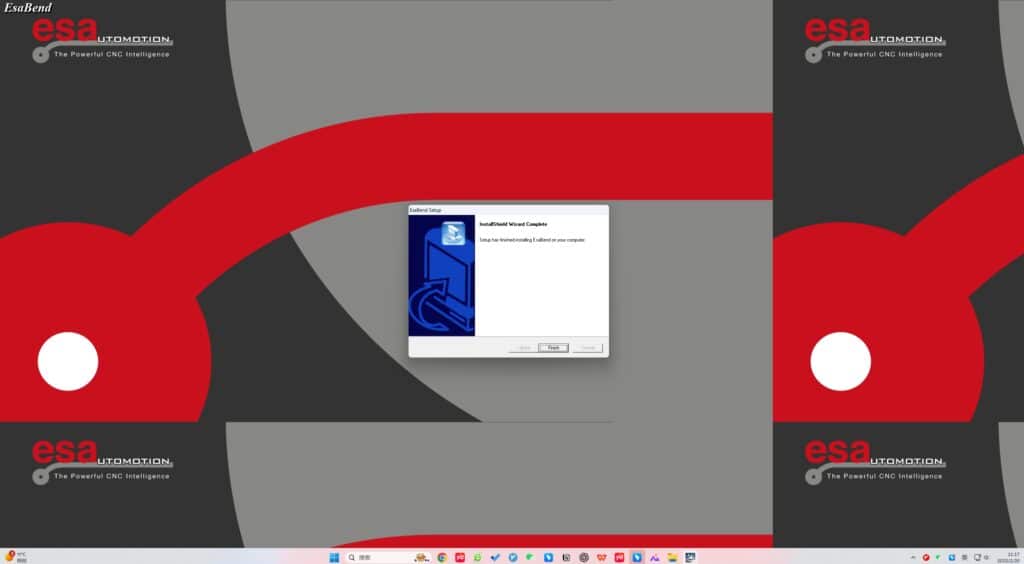
الخطوة 3: حدد نوع التثبيت
سيتم تقديم ثلاثة خيارات للتثبيت:
- تركيب EsaBend Trandy CN
- تركيب EsaBend Classic CN
- التثبيت على جهاز الكمبيوتر دون اتصال بالإنترنت
حدد الخيار الذي يناسب متطلباتك بشكل أفضل وانقر فوق التالي للمتابعة.
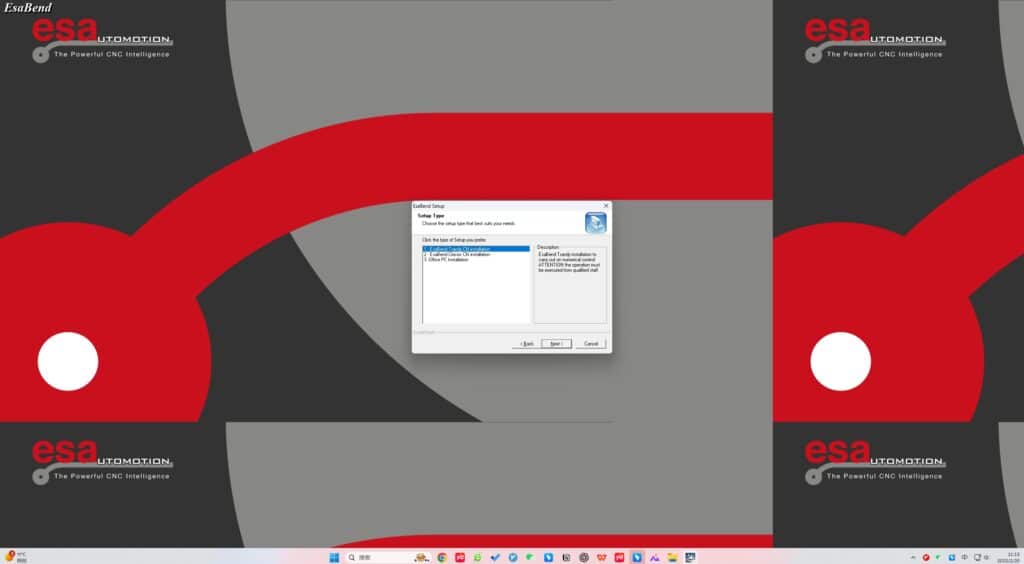

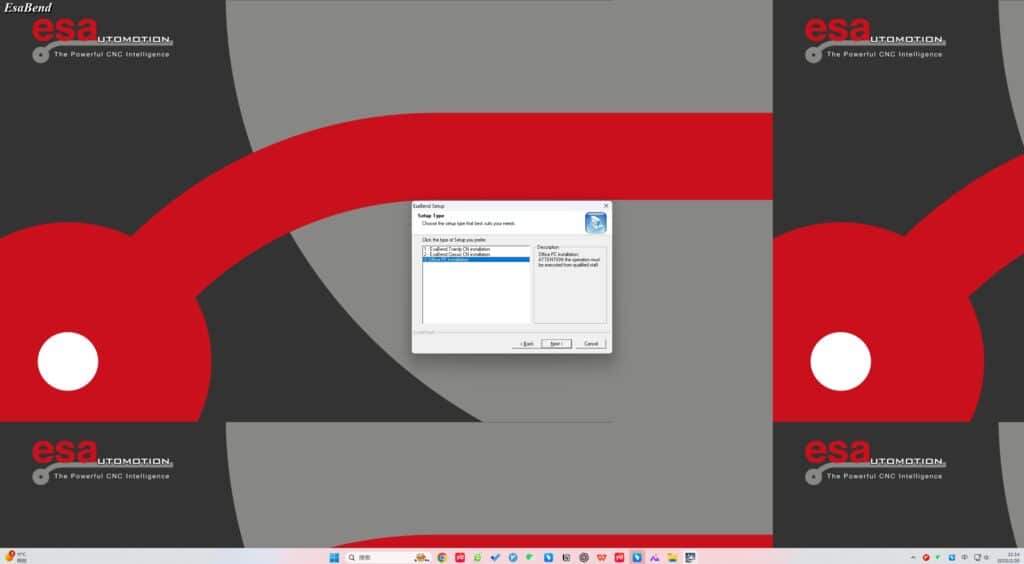
الخطوة 4: اختر طراز EsaBend الخاص بك
حدد EsaBend المناسب نموذج الذي يتوافق مع تكوين جهازك. انقر فوق التالي بمجرد اتخاذ قرارك.
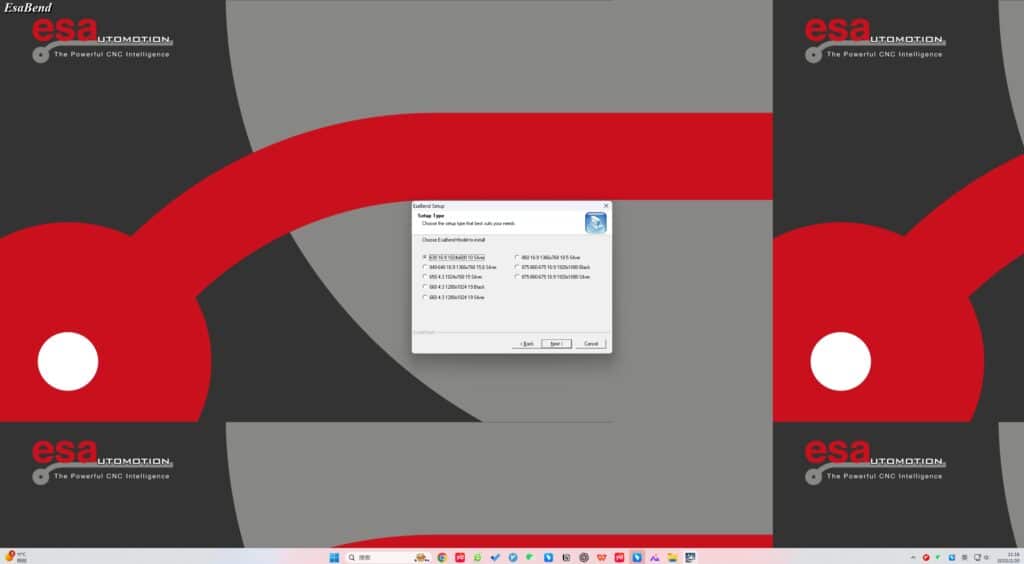
الخطوة 5: تحديد مكتبات الأدوات
يدعم EsaBend مكتبات أدوات متنوعة لتحسين الدقة. اختر من الخيارات التالية:
- يوروستامب
- تكنوستامب
- ويلا
- ويلسون
- روليري
- جيميك
- دار جاليندر للنشر
حدد المكتبات المطلوبة وانقر فوق التالي للمتابعة.

الخطوة 6: إكمال التثبيت
ستنتهي الآن عملية التثبيت. بعد اكتمالها، انقر على ينهي للخروج من معالج الإعداد.

الخطوة 7: حذف ملف Autosetup.ini
انتقل إلى الدليل التالي:C:\EsaBend\Kvara\Exe
ابحث عن الملف المسمى واحذفه ملف Autosetup.ini لضمان التشغيل السلس.

الخطوة 8: تعديل Kvara.ini لتمكين وضع المحاكاة
- اذهب الى
C:\EsaBend\Kvara\Exe - حدد موقع الملف Kvara.ini
- افتحه باستخدام محرر نصوص (على سبيل المثال، المفكرة)
- تعديل الخط الرابط=محاكاة كما هو موضح في الصورة المرجعية
احفظ التغييرات قبل إغلاق الملف.

الخطوة 9: تشغيل البرنامج
بمجرد ضبط التكوينات، حدد موقع إيسابند انقر نقرًا مزدوجًا على أيقونة سطح المكتب. سيتم تشغيل البرنامج بنجاح.

الخطوة 10: الوصول إلى واجهة EsaBend
بعد تشغيل البرنامج، ستدخل إلى واجهة EsaBend الرئيسية. الآن، يمكنك البدء في استخدام ميزات محاكاة الانحناء والبرمجة دون اتصال بالإنترنت.
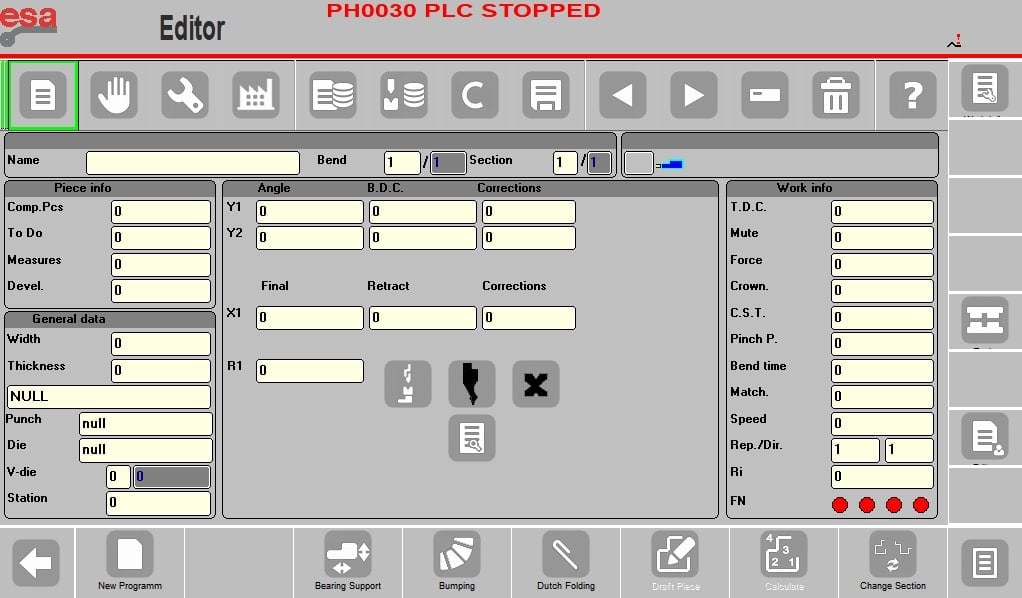
خاتمة
من خلال اتباع دليل التثبيت خطوة بخطوة هذا، يمكنك بسهولة إعداد برنامج EsaBend دون اتصال بالإنترنت وتحسينه محاكاة الانحناء. تأكد من اختيار الخيار الصحيح نوع التثبيت ومكتبات الأدوات وتكوين النموذج لتحقيق أفضل أداء. في حال واجهت أي مشاكل، يُرجى مراجعة الدليل أو التواصل مع الدعم الفني. ابدأ باستخدام EsaBend اليوم لتحسين كفاءة عملية الثني لديك!

كيفية الوصول إلى تكوين CNC
يرجى الاتصال بفريق الخدمة لدينا
https://www.harsle.com/support/
المعلمات كلمة المرور؟؟
يمكنك استخدامه مباشرة، ولا حاجة لاستخدام كلمة المرور